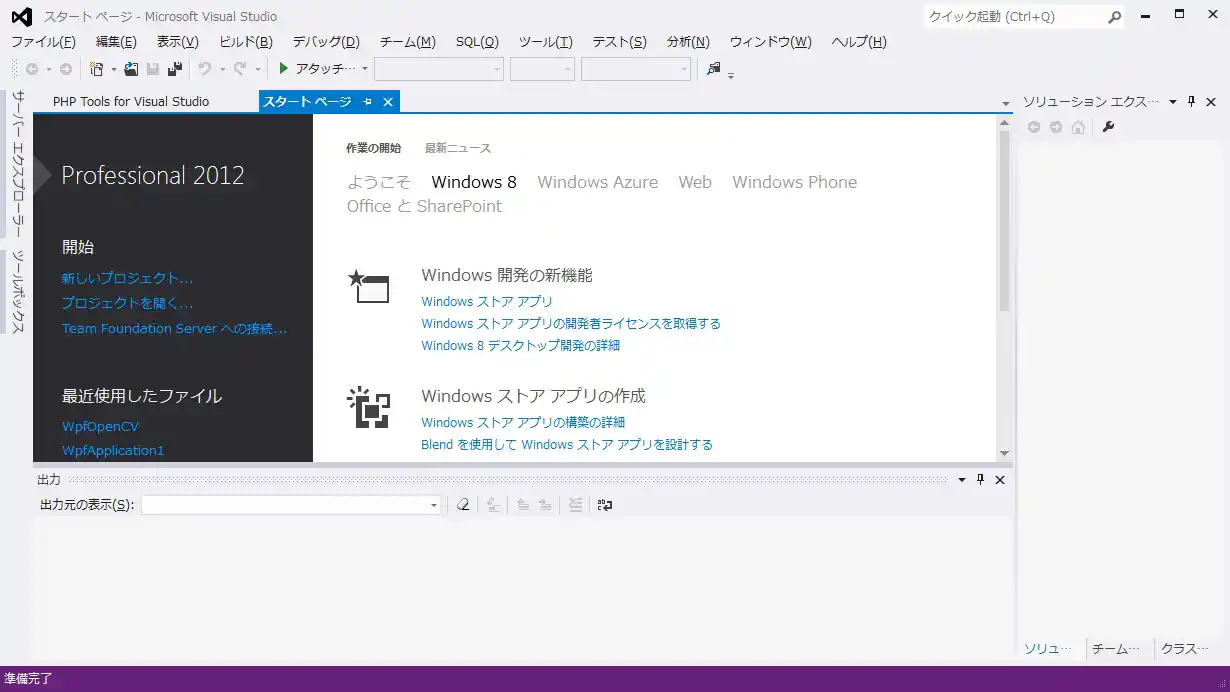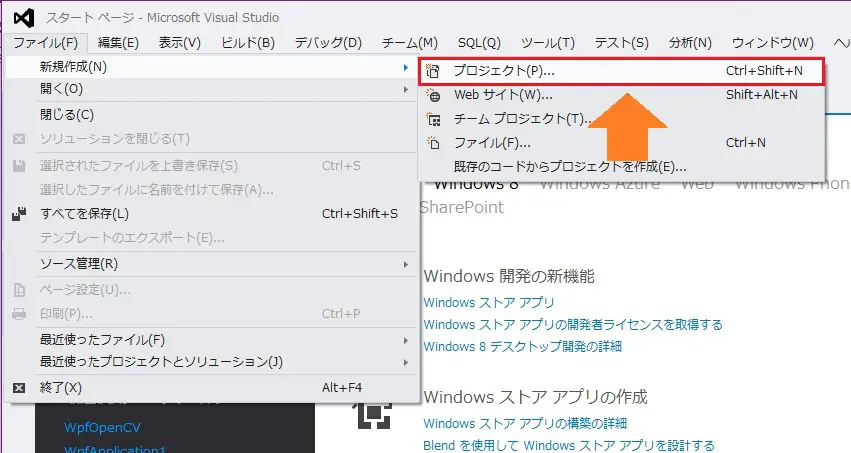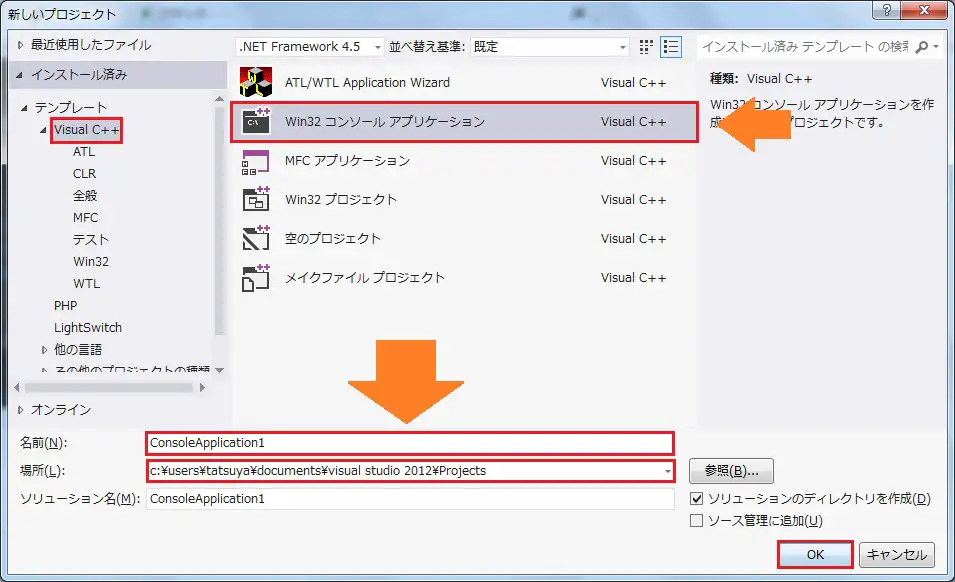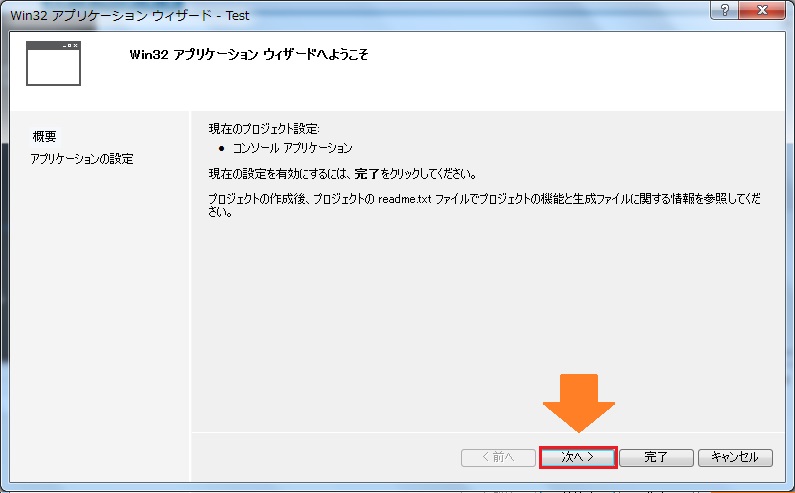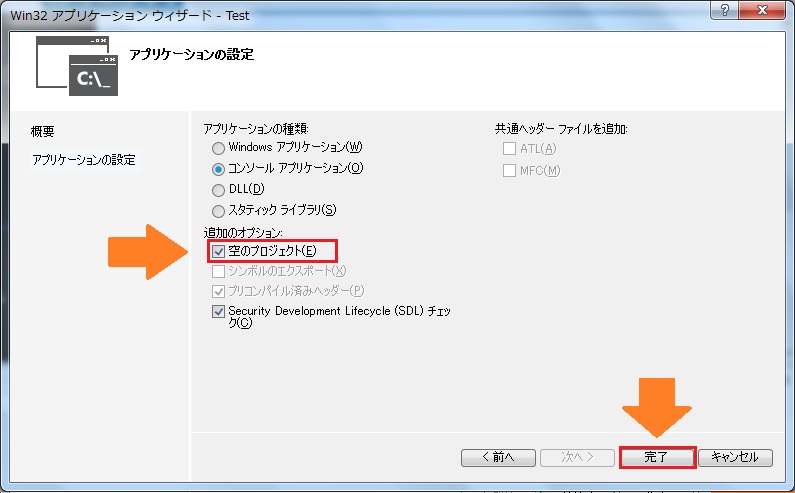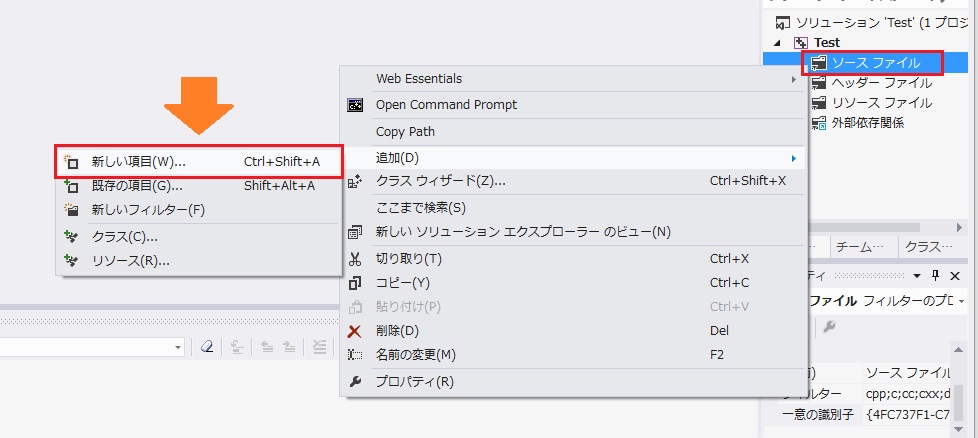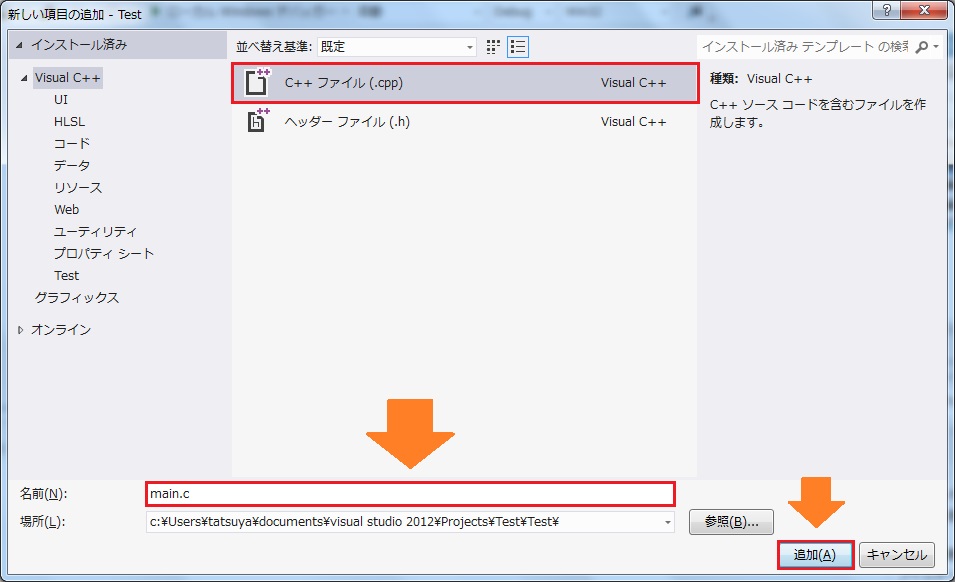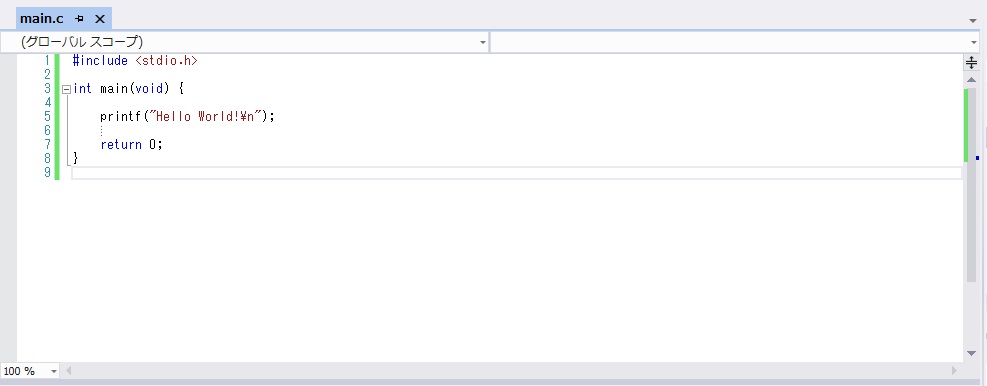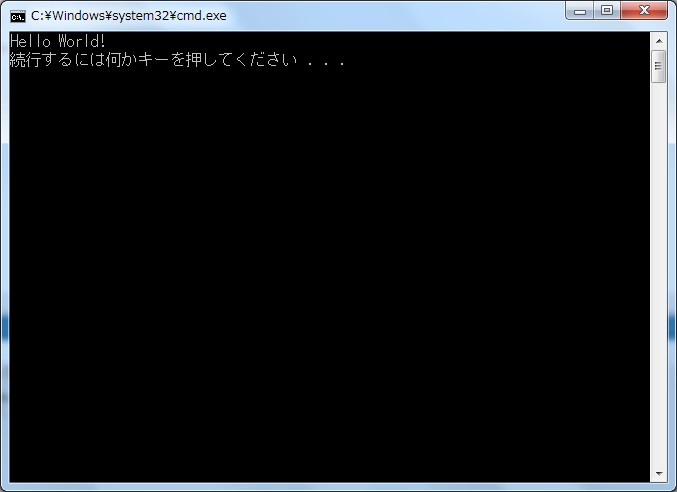Visual Studio とは 
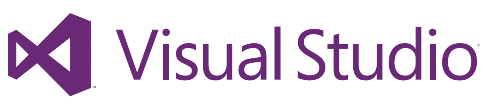
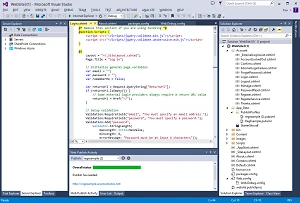
Visual Studio とは、Microsoft が開発している統合開発環境 (IDE) のことです。
統合開発環境とは、プログラミングをする際に必要な必要なツール (コンパイラ、リンカ、デバッガ、エディタ等) をひとまとめにしたもので、これさえあればプログラミングをすることができます。
Visual Studio は、C/C++ をはじめとした、C#, F#, Visual Basic.NET などの複数のプログラミング言語に対応した統合開発環境です。
標準入出力を用いた CUI アプリケーションはもちろん、ウィンドウを持つ GUI アプリケーションや、サーバーサイドアプリケーションも作成することが可能です。
バージョンアップが繰り返されているため複数のバージョンが存在します。バージョン番号は年で表されており、2014年4月現在の最新版はVisual Studio 2013です。無料版から有料版まで複数のエディションが存在しますが、本ページでは有料版の中で「Pro」について取り扱っています。
インストール 
インストールデータが置いてある場所を教えるので、近くの部員に声をかけてください。
インストール方法についても、その時に聞いてください。
補足 
自力で Visual Studio 2013 のインストールデータを入手する場合は、以下の通りです。
- Dreamspark に登録
http://www.microsoft.com/ja-jp/education/dreamspark-students.aspx
- Dreamspark からインストールデータをダウンロード
https://www.dreamspark.com/Default.aspx
プロジェクトの作り方 (C言語) 
Visual Studio では、プロジェクトと呼ばれる単位で作ったアプリケーションを管理します。*1
何かプログラムを作る際は、はじめに新しいプロジェクトを作成しなくてはいけません。
新しいプロジェクトは、以下のように作成します。
- Visual Studio を起動します
- メニューバーの「ファイル」から「新規作成」→「プロジェクト」を選びます
- プロジェクトの種類と名前、場所を選びます
テンプレートの中から、「Visual C++」を選び、「Win32 コンソール アプリケーション」を選択します。
次に、下のテキストボックスに、「名前」 (プロジェクト名です。最初は Test としておきましょう。) と、「場所」を指定します。入力が終了したら「OK」を押してください。 - Win32 アプリケーションウィザードを進める (1/2)
「次へ」をクリックします。 - Win32 アプリケーションウィザードを進める (2/2)
「空のプロジェクト」にチェックを入れて、「完了」をクリックします。 - ソースファイルを追加する (1/2)
プロジェクトができたら、「ソースファイル」を右クリックし「追加」→「新しい項目」を選び、新しいソースファイルを追加します。 - ソースファイルを追加する (2/2)
「名前」にファイル名 (~.c) を入力し、「追加」をクリックします。 - プログラムを書きます
プログラムを記述してください。ここでは、「Hello World」を書いてあります。
実行の仕方 (C言語) 
- メニューバーから、「デバッグ」→「デバッグなしで開始」を選びます。
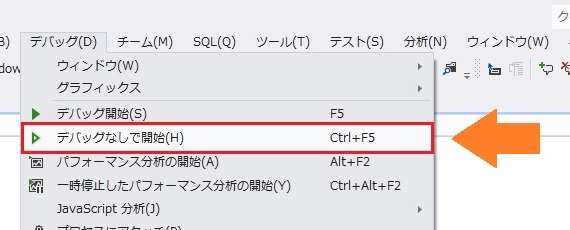
- 以下のウィンドウが出たら「はい」を選びます
「今後このダイアログを表示しない」にチェックを入れるのがお勧めです。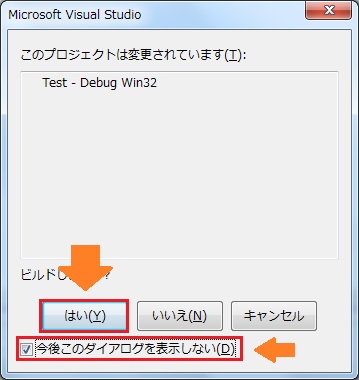
- コンパイルが成功したら、実行されます
コンパイルに失敗した場合 
以下のダイアログが表示された場合「いいえ」を選びます。
「今後このダイアログを表示しない」にチェックを入れるのがオススメです。
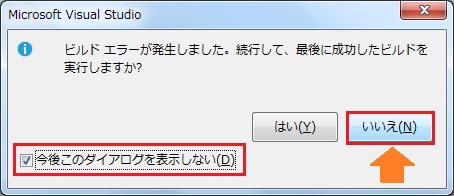
出力欄にエラーが表示されているので、それに従ってプログラムを修正してください。
デバッグの仕方 (C言語) 
執筆中
 新規
新規 編集
編集 添付
添付 一覧
一覧 最終更新
最終更新 差分
差分 バックアップ
バックアップ 凍結
凍結 複製
複製 名前変更
名前変更 ヘルプ
ヘルプ